فہرست کا خانہ
کچھ مثالیں آ سکتی ہیں، جہاں آپ کو سیل کے آخر میں ٹیکسٹ یا ایکسل میں سیلز شامل کرنے کی ضرورت ہے۔ مائیکروسافٹ ایکسل آپ کو ایسے کاموں کو بڑی تعداد میں اور سیکنڈوں میں کرنے کے قابل بناتا ہے۔ یہ مضمون ظاہر کرتا ہے کہ ایکسل میں سیل کے آخر میں متن کیسے شامل کیا جائے 6 آسان طریقوں سے۔
پریکٹس ورک بک ڈاؤن لوڈ کریں
آپ ڈاؤن لوڈ کرسکتے ہیں۔ نیچے دیے گئے لنک سے پریکٹس ورک بک۔
Cell.xlsm کے آخر میں ٹیکسٹ شامل کریں
ایکسل میں سیل کے اختتام پر ٹیکسٹ شامل کرنے کے 6 طریقے
بہت سے معاملات میں، آپ کو ایکسل میں سیل کے آخر میں متن شامل کرنے کی ضرورت پڑ سکتی ہے۔ آپ ایکسل میں بہت آسانی سے سیل کے آخر میں ٹیکسٹ شامل کر سکتے ہیں۔ اب، میں آپ کو 6 ایسا کرنے کے آسان طریقے دکھاؤں گا۔
ہم نے اس مضمون کے لیے Microsoft Excel 365 ورژن استعمال کیا ہے، آپ کر سکتے ہیں۔ اپنی سہولت کے مطابق کوئی دوسرا ورژن استعمال کریں۔
1. سیل کے اختتام پر ٹیکسٹ شامل کرنے کے لیے فلیش فل فیچر کا استعمال
آئیے فرض کریں کہ ہمارے پاس ایک ڈیٹا سیٹ ہے جہاں ہمارے پاس ملازمین اور ان کے متعلقہ افراد کی فہرست ہے۔ عمریں اب، ہم کالم عمر میں ہر سیل کے آخر میں " سال " شامل کرنا چاہتے ہیں۔ ایکسل میں Flash Fill فیچر کا استعمال کرتے ہوئے ہم یہ آسانی سے کر سکتے ہیں۔ اس مقام پر، ایسا کرنے کے لیے درج ذیل مراحل پر عمل کریں۔
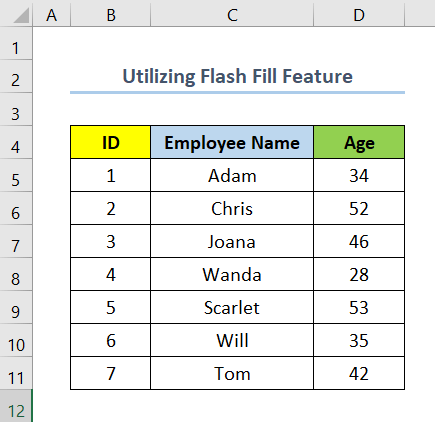
اسٹیپس :
- سب سے پہلے، کالم عمر کے پہلے سیل میں اس کے دائیں جانب ایک نئے سیل میں عمر لکھیں اور سال شامل کریں۔ اس صورت میں، ہم سیل میں 34 سال لکھتے ہیں۔ E5 .
یہاں، E5 نئے کالم کا پہلا سیل ہے ٹیکسٹ شامل کریں ۔
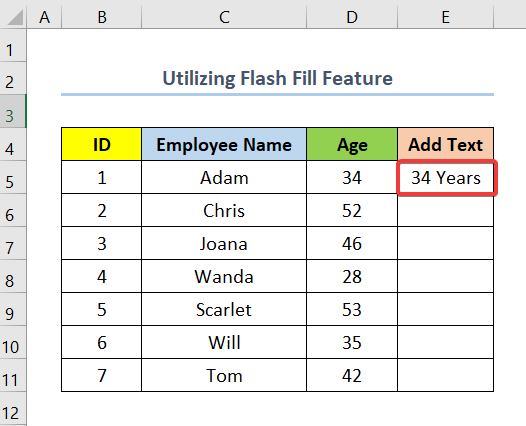
- پھر، سیل E6 کو منتخب کریں اور CTRL + E دبائیں اگر آپ ونڈوز صارف ہیں یا COMMAND + E اگر آپ ایک MAC صارف ہیں۔
یہاں، سیل E6 کالم کا دوسرا سیل ہے ٹیکسٹ شامل کریں ۔
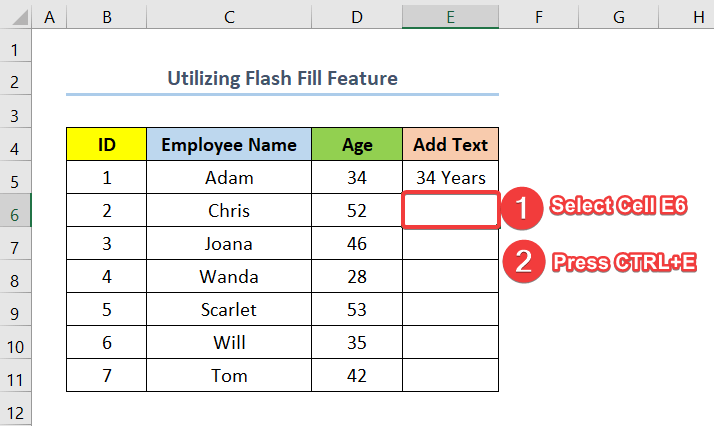
- آخر میں، آپ کے پاس آپ کا آؤٹ پٹ ہوگا جیسا کہ نیچے اسکرین شاٹ میں دکھایا گیا ہے۔
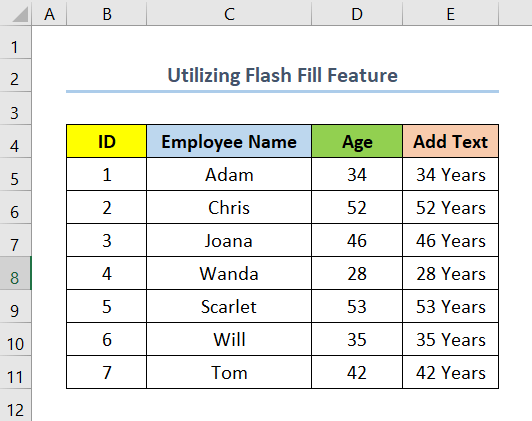
مزید پڑھیں: ایکسل میں متن اور نمبر کو یکجا کرنے کا طریقہ (4 مناسب طریقے)
2. ایمپرسینڈ (&) آپریٹر کا استعمال
شامل کرنے کا ایک اور طریقہ سیل کے آخر تک کا متن ایمپرسینڈ آپریٹر استعمال کرنا ہے۔ اب، ایسا کرنے کے لیے نیچے دیے گئے مراحل پر عمل کریں۔
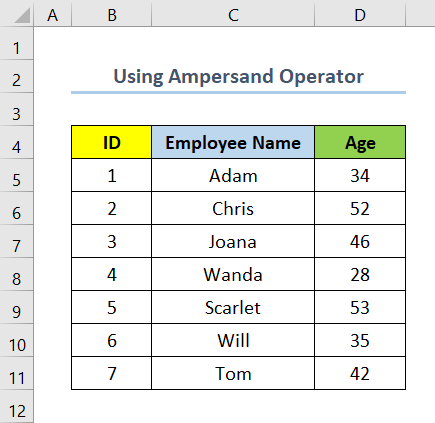
اسٹیپس :
- پہلے، سیل E5 کو منتخب کریں اور درج ذیل فارمولہ داخل کریں۔
=D5&" Years"
- اس کے بعد، گھسیٹیں۔ کالم کے بقیہ سیلز کے لیے ہینڈل کو بھریں ۔ .
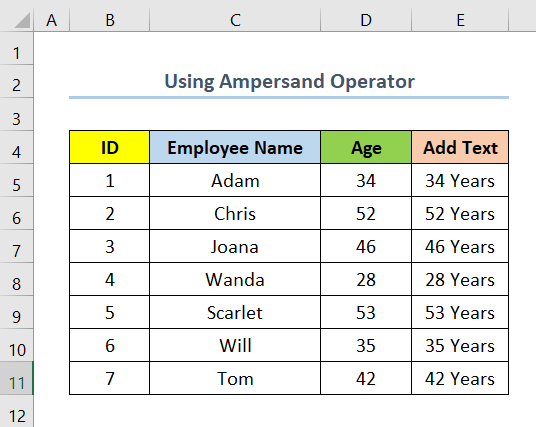
مزید پڑھیں: ایکسل میں متن اور فارمولہ کو یکجا کریں (4 آسان طریقے)
3. سیل کے آخر میں ٹیکسٹ شامل کرنے کے لیے کسٹم فارمیٹنگ کا استعمال
اب، فرض کریں کہ آپ سیل میں کسی اور ٹیکسٹ کے آخر میں ٹیکسٹ شامل کرنا چاہتے ہیں۔ اس صورت میں، آپ ہر پروفیسر کے نام کے آخر میں ' Ph.D ' شامل کرنا چاہتے ہیں۔ آپ اپنی مرضی کے مطابق فارمیٹنگ کا استعمال کرکے ایسا کرسکتے ہیں۔ اس مقام پر، ایسا کرنے کے لیے نیچے دی گئی پیروی کریں۔قدم۔
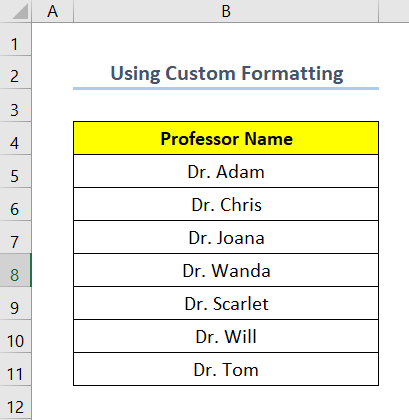
مرحلہ :
- سب سے پہلے، ناموں کو کسی دوسرے کالم میں کاپی کریں جہاں آپ ' Ph.D ' کا اضافہ کرے گا۔ اس صورت میں، ہم اسے کالم C میں کاپی کرتے ہیں۔
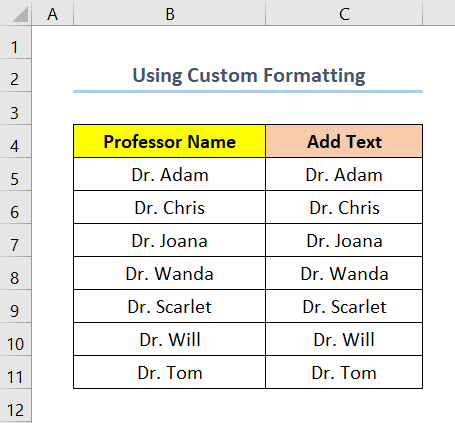
- پھر، کے سیل منتخب کریں نیا کالم (یہاں، ہم رینج منتخب کرتے ہیں C5:C11 )۔
- اس کے بعد، ان پر دائیں کلک کریں۔
- اب، منتخب کریں۔ سیلز کو فارمیٹ کریں ۔
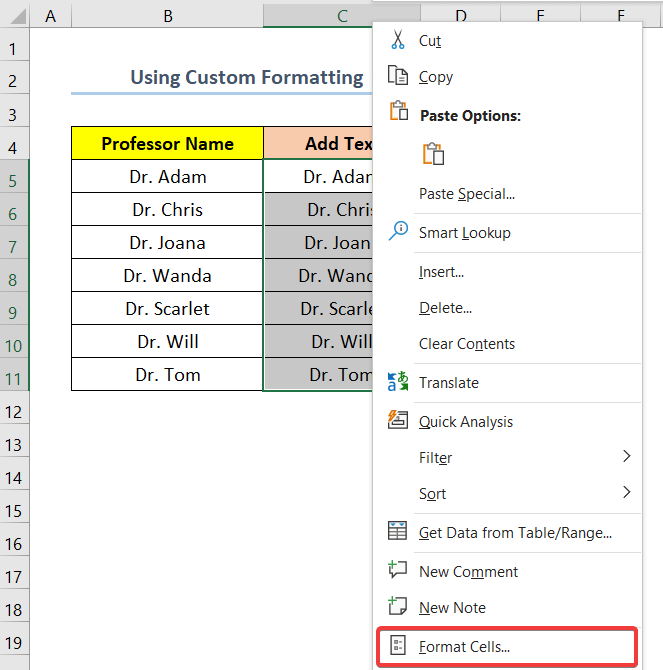
- پھر، نمبر > پر جائیں۔ حسب ضرورت ۔
- اس کے بعد، نیچے کی جگہ میں ٹائپ کریں ، داخل کریں @ “Ph.D” ۔
- اس کے نتیجے میں، <پر کلک کریں۔ 1>ٹھیک ہے ۔
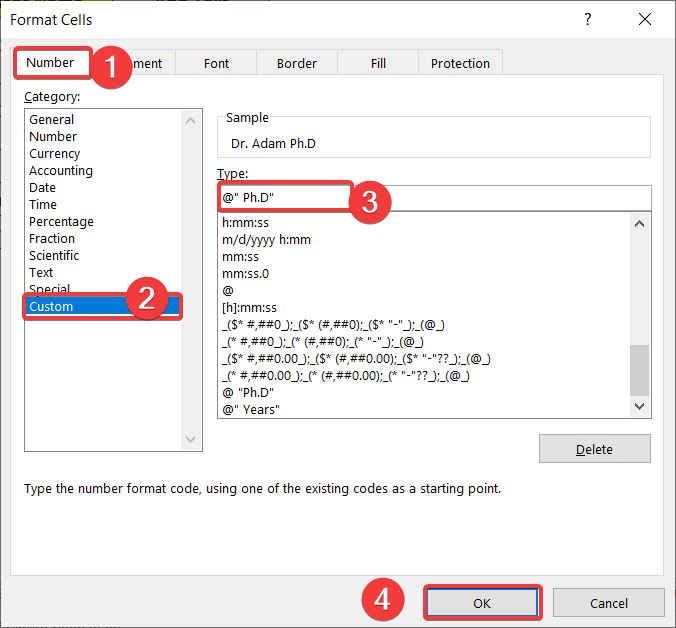
- آخر میں، آپ سیل کے آخر میں ٹیکسٹ شامل کرنا مکمل کر لیں گے جیسا کہ نیچے اسکرین شاٹ میں دکھایا گیا ہے۔
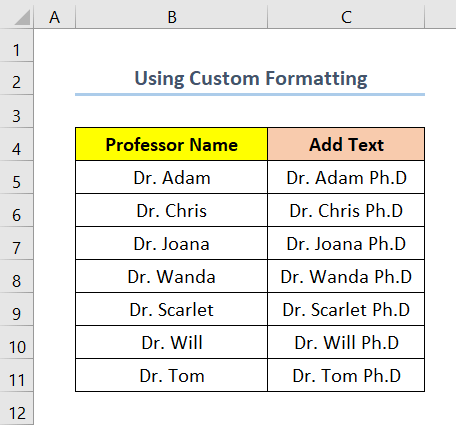
مزید پڑھیں: ایکسل میں سیل کے آغاز میں ٹیکسٹ کیسے شامل کریں (7 کوئیک ٹرکس)
اسی طرح کی ریڈنگز
- ایکسل اسپریڈشیٹ میں متن کیسے شامل کریں (6 آسان طریقے)
- میں ایک لفظ شامل کریں ایکسل میں تمام قطاریں (4 سمارٹ طریقے)
- ایکسل چارٹ میں ٹیکسٹ لیبلز کیسے شامل کریں (4 فوری طریقے)
4. CONCATENATE کا استعمال ایکسل میں سیل کے آخر تک ٹیکسٹ شامل کرنے کا فنکشن
کسی سیل کے آخر میں ٹیکسٹ شامل کرنے کا ایک اور طریقہ CONCATENATE فنکشن استعمال کرنا ہے۔ اب ایسا کرنے کے لیے نیچے دیے گئے مراحل پر عمل کریں۔
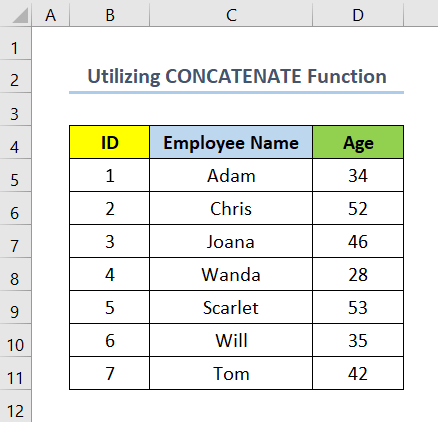
اسٹیپس :
- بالکل شروع میں، سیل E5 منتخب کریں اور درج ذیل فارمولہ داخل کریں۔
=CONCATENATE(D5," Years")
- اگلا ، فل ہینڈل کو گھسیٹیں۔کالم کے بقیہ سیلز۔
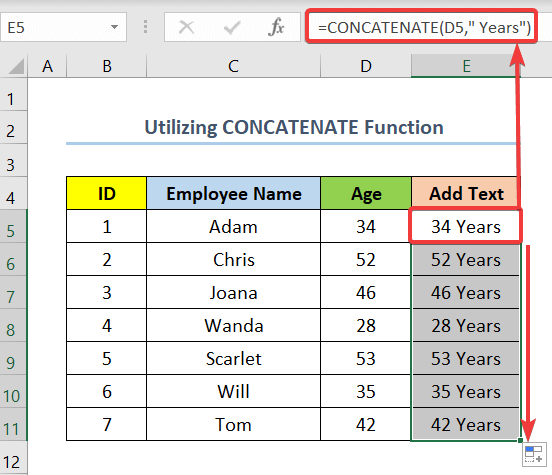
- آخر میں، آپ کے پاس آپ کا آؤٹ پٹ ہوگا جیسا کہ نیچے اسکرین شاٹ میں دکھایا گیا ہے۔
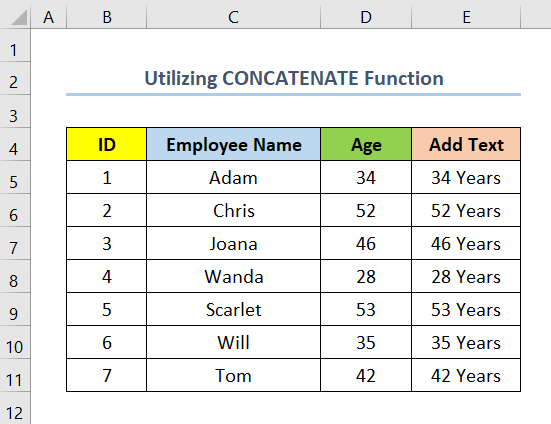
مزید پڑھیں: ایکسل میں ڈیلیٹ کیے بغیر سیل میں ٹیکسٹ کیسے شامل کریں (8 آسان طریقے)
5. TEXTJOIN فنکشن کا استعمال
اس کے علاوہ، آپ ایکسل میں سیل کے آخر میں ٹیکسٹ شامل کرنے کے لیے ایکسل میں TEXTJOIN فنکشن استعمال کرسکتے ہیں۔ اب، ایسا کرنے کے لیے درج ذیل مراحل پر عمل کریں۔
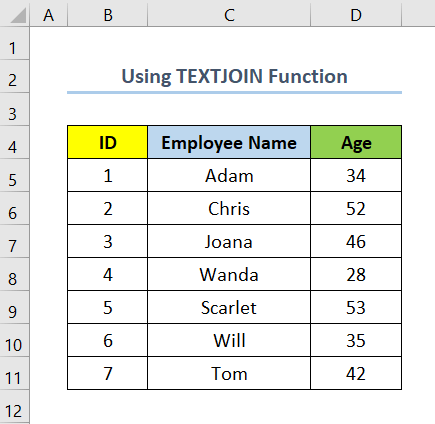
اسٹیپس :
- پہلے، سیل منتخب کریں E5 اور درج ذیل فارمولہ داخل کریں۔
- اس کے بعد، فل ہینڈل کو کالم کے بقیہ سیلز تک گھسیٹیں۔
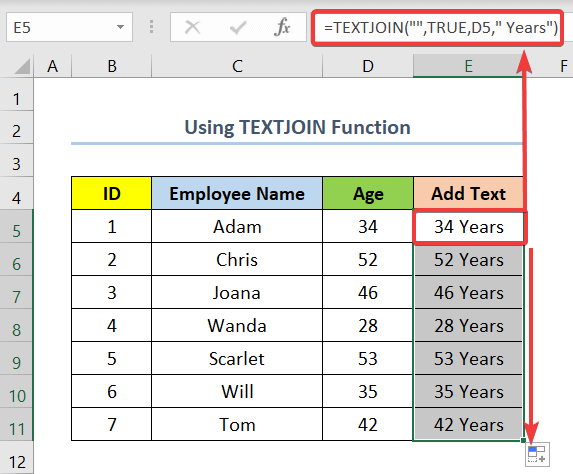
- آخر میں، آپ کو اپنا آؤٹ پٹ جیسا کہ نیچے اسکرین شاٹ میں دکھایا گیا ہے۔
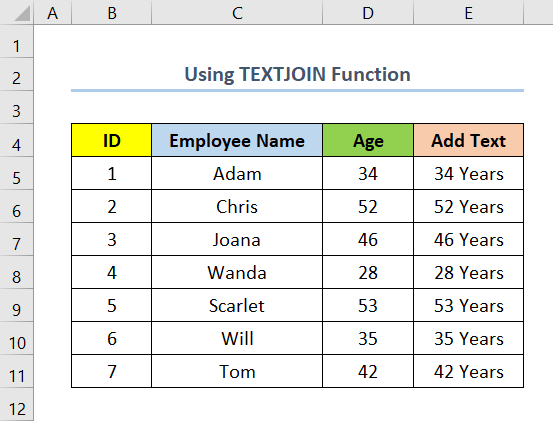
مزید پڑھیں: ایکسل میں سیل کے بیچ میں ٹیکسٹ کیسے شامل کریں (5 آسان طریقے)
6. ایکسل میں سیل کے آخر میں ٹیکسٹ شامل کرنے کے لیے VBA کوڈ کا اطلاق کرنا
اس طریقے میں، ہم VBA کوڈ کو لاگو کریں گے۔ سیل کے آخر میں متن شامل کریں۔ اب، ایسا کرنے کے لیے درج ذیل مراحل پر عمل کریں۔
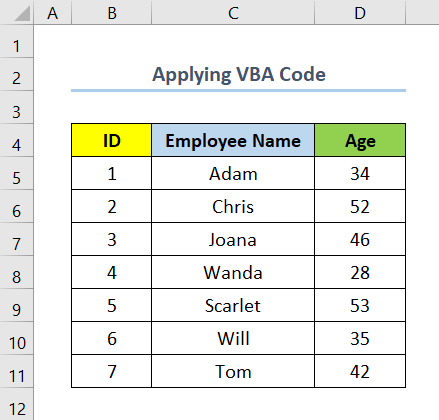
اسٹیپس :
- پہلے، سیل رینج منتخب کریں D5:D11 ۔
یہاں، سیل D5 اور D11 کالم کے پہلے اور آخری سیل ہیں۔ بالترتیب عمر ۔
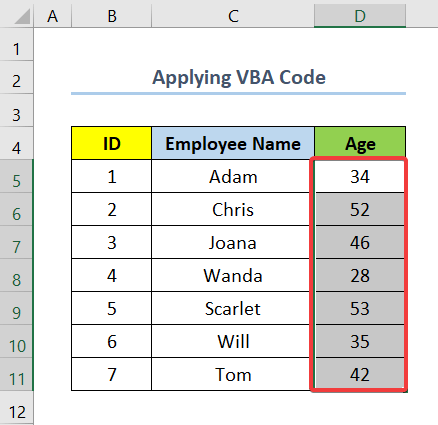
- اب، Visual Basic ونڈو کو کھولنے کے لیے ALT+ F11 دبائیں۔ .
- اس مقام پر ترتیب وار منتخب کریں، شیٹ 6 (VBA کوڈ) > داخل کریں > ماڈیول ۔
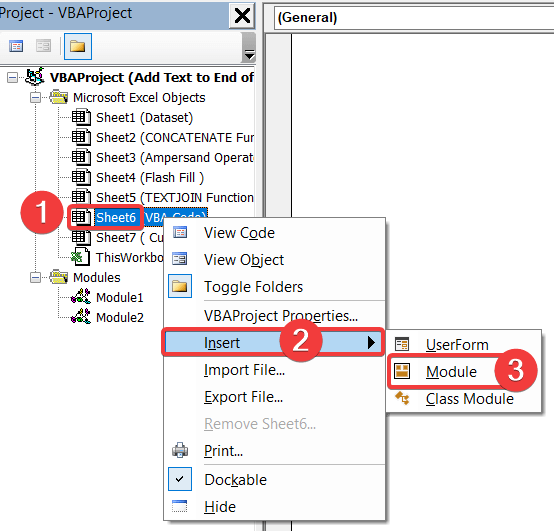
- پھر، درج ذیل کوڈ کو کاپی کریں اور اسے خالی جگہ میں چسپاں کریں۔
7225
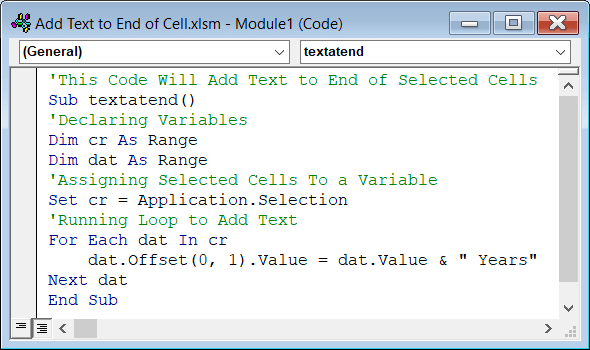
اس کوڈ میں، ہم متغیر cr کو اس میں منتخب رینج سیٹ کرکے ایک قدر تفویض کرتے ہیں۔ اس کے علاوہ، ہم لوپ کے لیے استعمال کرتے ہیں، جو کالم عمر کے ہر سیل میں متن ' سال ' کا اضافہ کرے گا اور نتیجہ اگلے کالم میں داخل کرے گا۔
- اس کے بعد، کوڈ کو چلانے کے لیے F5 دبائیں۔
- آخر میں، آپ کو اپنا آؤٹ پٹ ملے گا جیسا کہ نیچے اسکرین شاٹ میں دکھایا گیا ہے۔
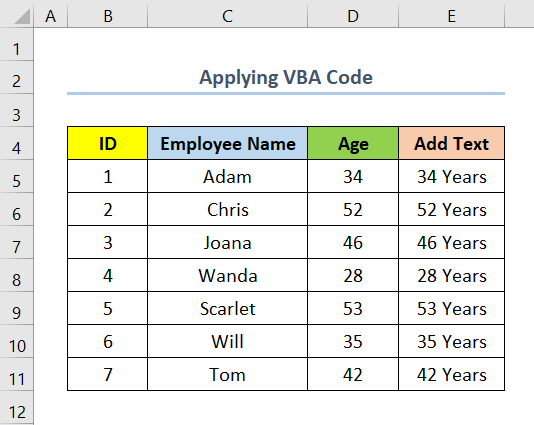
مزید پڑھیں: ایکسل میں سیل ویلیو میں ٹیکسٹ کیسے شامل کریں (4 آسان طریقے)
پریکٹس سیکشن
خود سے پریکٹس کرنے کے لیے ہم نے ایک پریکٹس سیکشن فراہم کیا ہے جیسا کہ ہر ورک شیٹ کے دائیں جانب نیچے ہے۔
41>
نتیجہ
اس مضمون میں، ہم 6 آسان طریقوں کی مدد سے ایکسل میں سیل کے آخر میں ٹیکسٹ شامل کرنے کا طریقہ دیکھتے ہیں۔ آخری لیکن کم از کم، مجھے امید ہے کہ آپ کو وہ چیز مل گئی جس کی آپ اس مضمون سے تلاش کر رہے تھے۔ اگر آپ کے کوئی سوالات ہیں تو، براہ کرم ذیل میں ایک تبصرہ چھوڑیں۔ اس کے علاوہ، اگر آپ اس طرح کے مزید مضامین پڑھنا چاہتے ہیں، تو آپ ہماری ویب سائٹ ExcelWIKI ملاحظہ کر سکتے ہیں۔

